架设邮件服务器最简单的实现办法-客户端
用户需要新建邮箱地址以及密码进行设置,其会自动进行数据库匹配是否存在建设邮箱的域名,如果发现不存在自动设置向导将会新增域名和邮箱,同时本地也是进行SMTP、POP3、ADMIN、HTTP 服务器上应用的测试。
Winmail Server是简单易用的邮件服务器软件,支持SMTP/POP3/IMAP/Webmail/LDAP(公用地址簿)/多域/发信认证/反垃圾邮件/邮件过滤/邮件组/公共邮件夹等标准邮件功能,,还有提供邮件签核/邮件杀毒/邮件监控/支持IIS,Apache和PWS/短信提醒/邮件备份/SSL安全传输协议/邮件网关/动态域名支持/远程管理/Web 管理/独立域管理员/在线注册/二次开发接口特色功能。其即可作为局域网邮件服务器、互联网互联网邮件服务器,也可以作为拨号ISDN、ADSL宽带、FTTB、有线通(CableModem)等接入方式的邮件服务器和邮件网关。
你如果没有安装过Winmail Server 安装包,可以在 下载安装最新的安全程序。
下载安装最新的安全程序。
在装系统之前,您需要选择的服务器系统要Windows sever相关,2003以上的系统均可。
目前云的云服务器有多种优惠,目前有开年采购季,新用户免费送云服务器!
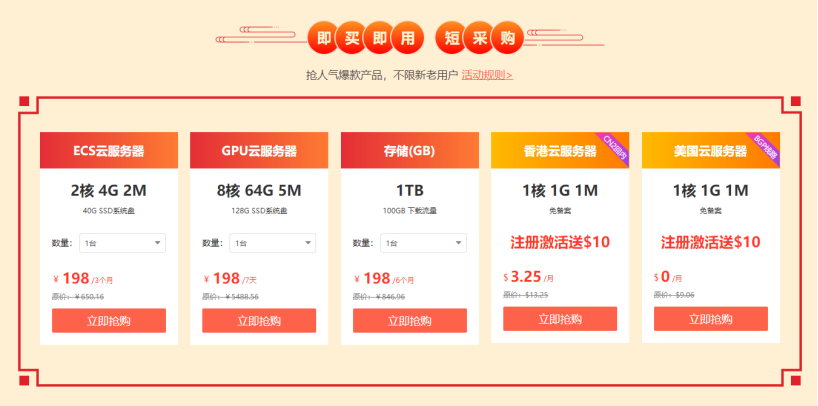
云服务器优惠
更多优惠福利大家尽可关注云公众号!福利多多,弘电脑、云数据库、高防IP等更多优惠均可免费使用哦!扫码即可关注!
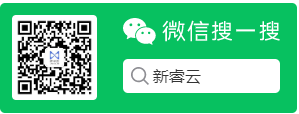
云公众号
一、系统安装
安装过程中与我们常见的软件类似,我们需要注意几个步骤:组件安装、目录安装、运行方式、以及管理员密码设定等。
1.开始安装
1.1正式安装
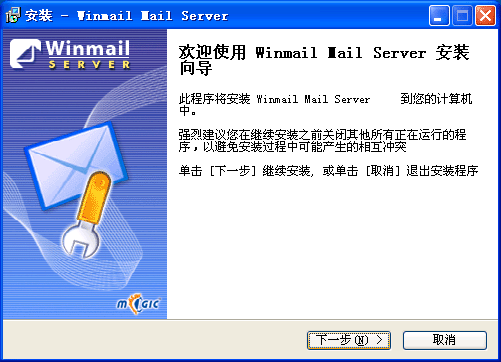
安装程序欢迎界面
1.2选择安装目录
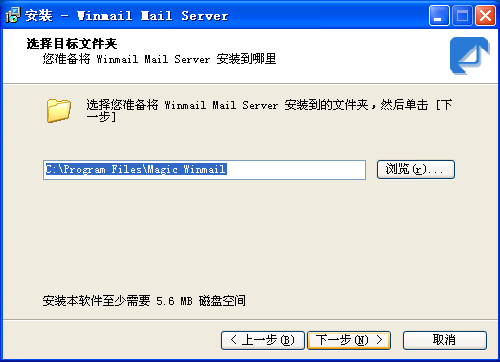
进行安装目录的选择,切记不要用中文
1.3选择安装组件
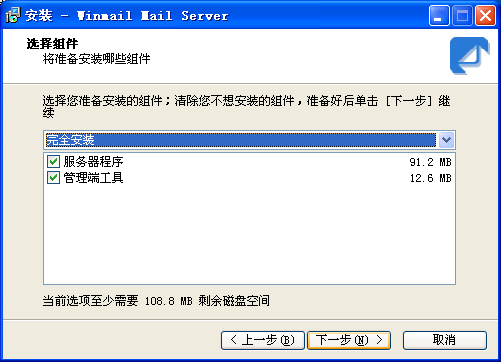
安装组件的选择
Winmail Server 主要的组件有服务器核心和管理工具两部份。服务器核心对主要是完成 SMTP, POP3, ADMIN, HTTP 等服务功能;管理工具主要是负责设置邮件系统,如设置系统参数、管理用户、管理域等等。
1.4选择附加任务
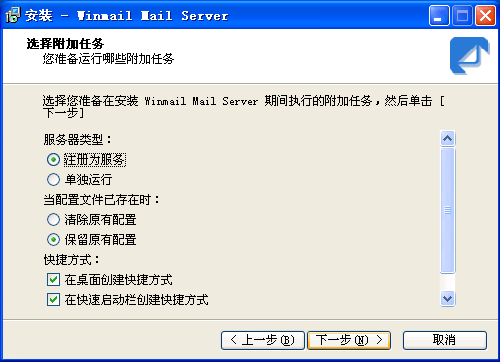
选择运行方式、是否覆盖配置文件
安装的服务器核心运行的主要方式有两种:
1.4.1作为系统服务器运行:服务器开机的时候会自启动
1.4.2作为程序单独运行:需要每次开机时候手动启动
如果在安装过程中检测到现有的配置文件已经存在,安装程序会提示您是否进行覆盖安装。
注意:程序升级时记得“保留原有配置”
1.5设置管理员密码
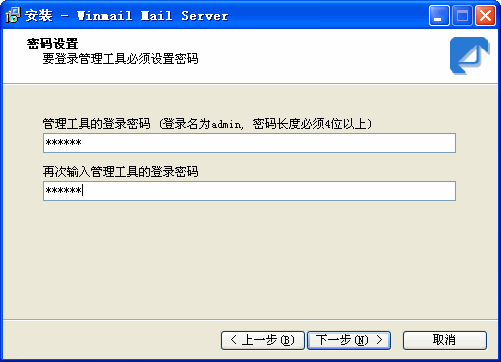
设置管理员admin密码
如果您是覆盖安装或者第一次安装,则安装程序会提示您输入系统管理员密码,系统管理员默认为“admin”,为了安全起见您设定一个用户密码,当然即使不设定后期也可以修改。
1.6安装成功
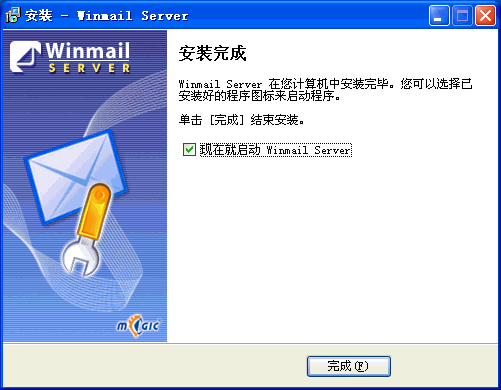
安装成功
系统安装成功后,安装程序会让用户选择是否立即运行 Winmail Server 程序。 如果程序运行成功,将会在系统托盘区显示图标 ;如果程序启动失败, 则用户在系统托盘区看到图标
;如果程序启动失败, 则用户在系统托盘区看到图标 ,这时用户可以到 Windows 系统的“管理工具”/“事件查看器”查看系统“应用程序日志”,了解 Winmail Server 程序启动失败原因。(注意:如果提示重新启动系统, 请务必重新启动)
,这时用户可以到 Windows 系统的“管理工具”/“事件查看器”查看系统“应用程序日志”,了解 Winmail Server 程序启动失败原因。(注意:如果提示重新启动系统, 请务必重新启动)
猜您可能会感兴趣
云邮箱解决方案 2019-08-07
现在我们分享如何通过hMailserver和RoundCube webmail在XRCLOUD ECS上部署你的私有云电子邮件服务。
查看更多→
公司自建企业邮箱服务器费用多少钱? 2020-11-19
邮箱对于一个企业来说比较重要,因为人员多了起来大家进行资料进行沟通的时候,发邮件是比不可少的环节。通过邮件的沟通能让我们更方便快捷传输资料
查看更多→
架设邮件服务器最简单的实现办法-客户端 2020-07-31
上一节我们『架设邮件服务器最简单的实现办法-服务端』讲到Winmail Server的安装,本次我们把这个问题延续,针对其使用进行继续总结!
查看更多→
如何免费领取海外云服务器 2020-05-06
注册账号后,可免费试用海外高性能云服务器2核4G 1M 40GB 1个月,可用来搭建cloud VPN, GitHub加速,云开发等,且注册分享送美金哦
查看更多→
转载请注明:小猪云服务器租用推荐 » 架设邮件服务器最简单的实现办法-服务端